Ponastavitev gesla računa v sistemu Windows 10
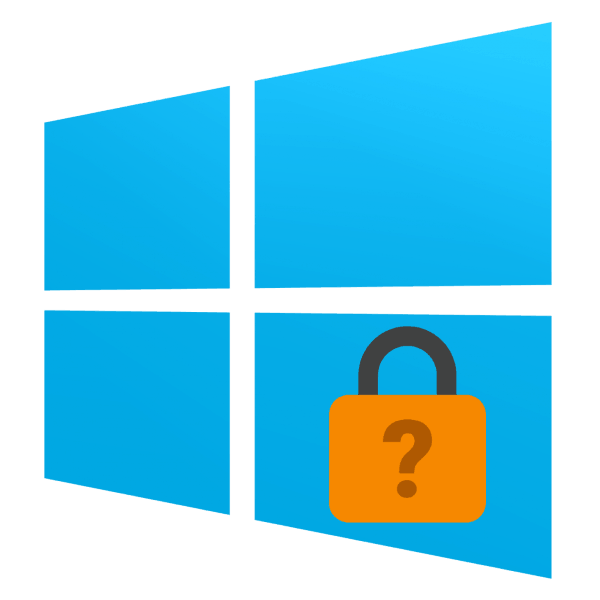
Uporabniki pogosto uporabljajo gesla za zaščito svojih računov Windows pred nepooblaščenim dostopom. Včasih se lahko spremeni v slabši položaj, preprosto morate pozabiti dostopno kodo za svoj račun. Danes vam želimo predstaviti rešitve tega problema v sistemu Windows 10. t
Vsebina
Kako ponastaviti geslo za Windows 10
Način ponastavitve kodnega zaporedja v “desetih” je odvisen od dveh dejavnikov: številke gradnje operacijskega sistema in vrste računa (lokalni ali Microsoftov račun).
Možnost 1: lokalni račun
Rešitev problema za lokalne uchyok različne za sklopov 1803-1809 ali starejše različice. Razlog so spremembe, ki so prinesle te posodobitve.
Build 1803 in 1809
V tej različici so razvijalci poenostavili ponastavitev gesla za račun brez povezave v sistemu. To je bilo doseženo z dodajanjem možnosti »Skrivna vprašanja«, brez nastavitve, ki je med namestitvijo operacijskega sistema nemogoče.
- V oknu za zaklepanje Windows 10 enkrat vnesite napačno geslo. Pod vnosno vrstico se prikaže »Ponastavi geslo« , kliknite na to.
- Pred njimi se pojavijo predhodno nameščena varnostna vprašanja in odzivi - vnesite pravilne možnosti.
- Prikaže se vmesnik za dodajanje novega gesla. Vpišite ga dvakrat in potrdite vnos.
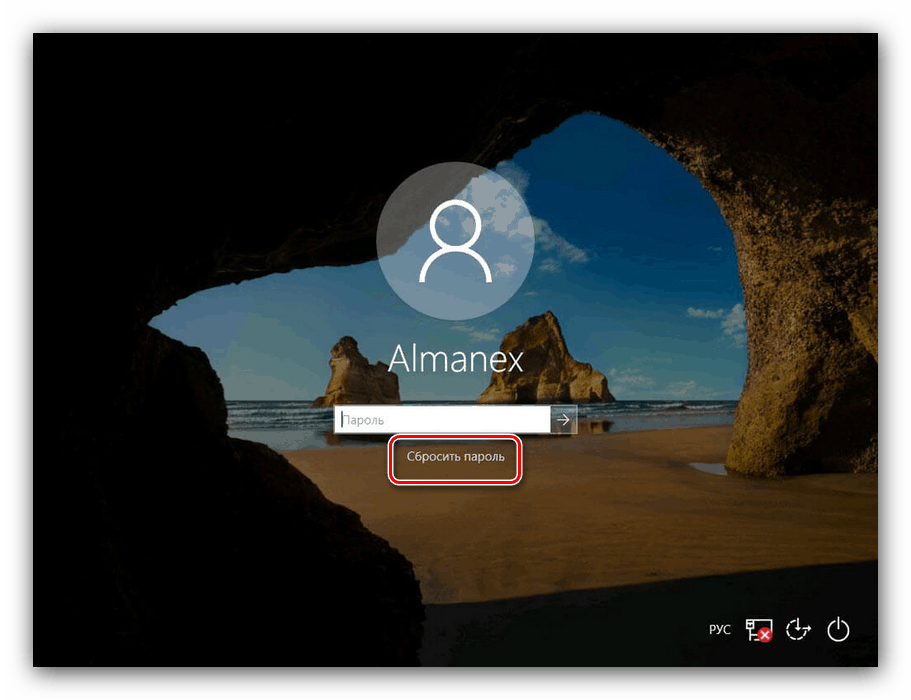
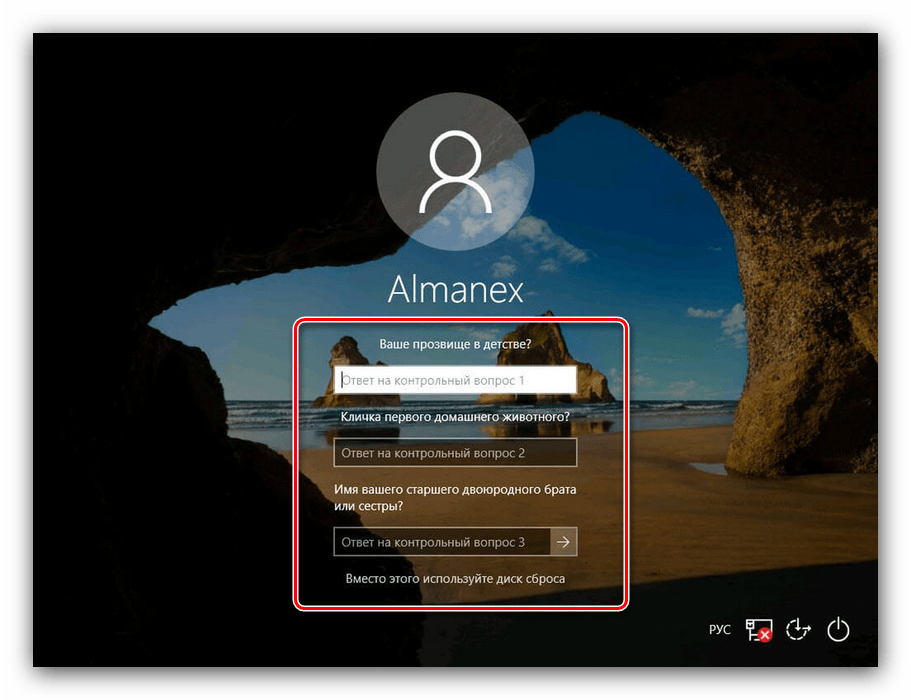
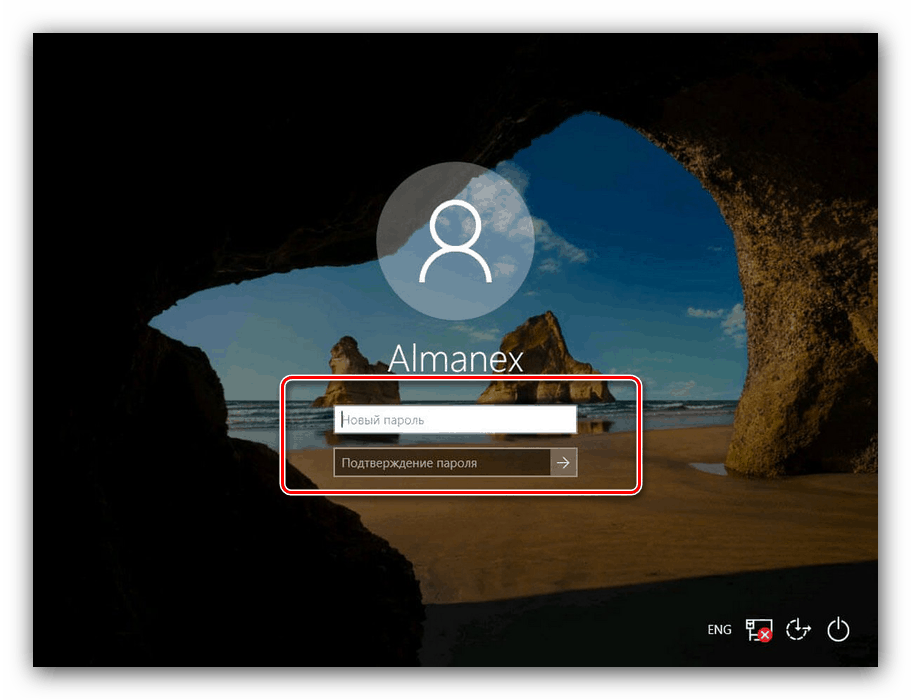
Po teh korakih se lahko prijavite kot običajno. Če imate na kateri od opisanih stopenj težave, glejte naslednjo metodo.
Univerzalna možnost
Pri starejših različicah operacijskega sistema Windows 10 ponastavitev lokalnega gesla za račun ni lahka naloga - s sistemom morate dobiti zagonsko disketo, nato pa uporabite ukazno vrstico . Ta možnost je zelo zamudna, vendar zagotavlja rezultat tako za stare kot za nove revizije „desetine“. 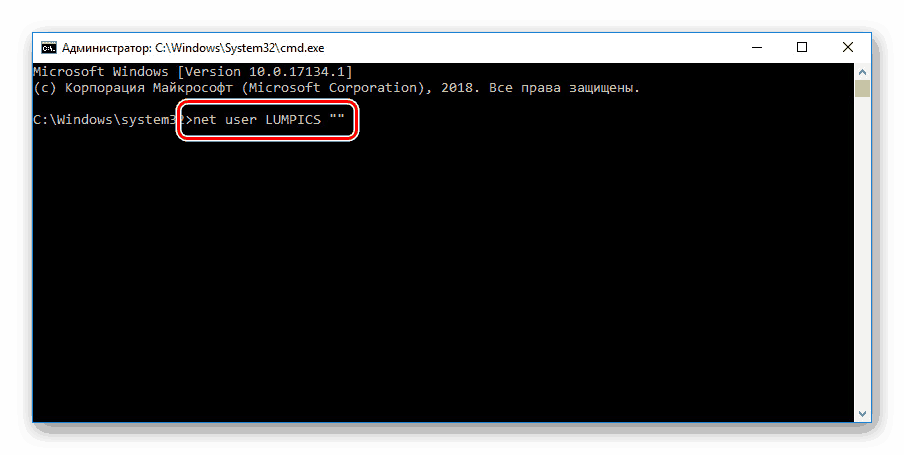
Več podrobnosti: Kako ponastaviti geslo za Windows 10 z ukazno vrstico
2. možnost: Microsoftov račun
Če naprava uporablja Microsoftov račun, je naloga zelo poenostavljena. Algoritem dejanja izgleda takole:
Pojdite na Microsoftovo spletno mesto
- Za obisk Microsoftovega spletnega mesta uporabite drugo napravo z dostopom do interneta: drug računalnik, prenosni računalnik in celo telefon.
- Kliknite avatar za dostop do obrazca za ponastavitev kodne besede.
- Vnesite identifikacijske podatke (e-pošto, telefonsko številko, prijavo) in kliknite "Naprej" .
- Kliknite na povezavo »Ste pozabili geslo«.
- V tej fazi se samodejno pojavi e-pošta ali drugi podatki za prijavo. Če se to ne zgodi, jih vnesite sami. Za nadaljevanje kliknite »Naprej« .
- Pojdite v nabiralnik, kamor so bili poslani podatki za obnovitev gesla. Poiščite pismo Microsofta, kopirajte kodo in ga prilepite v obliko potrditve identitete.
- Pojdite z novim zaporedjem, vnesite ga dvakrat in kliknite "Naprej".
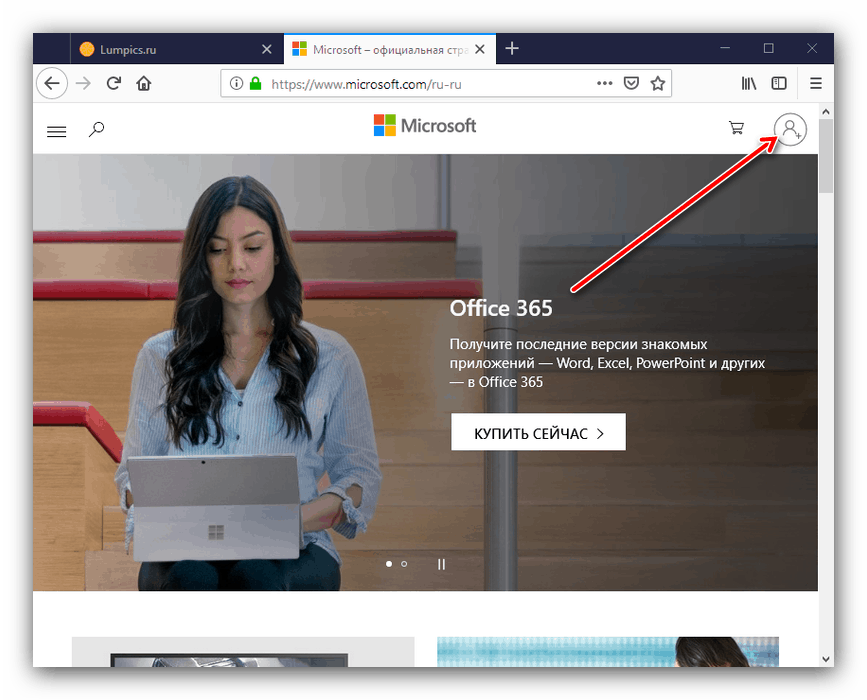
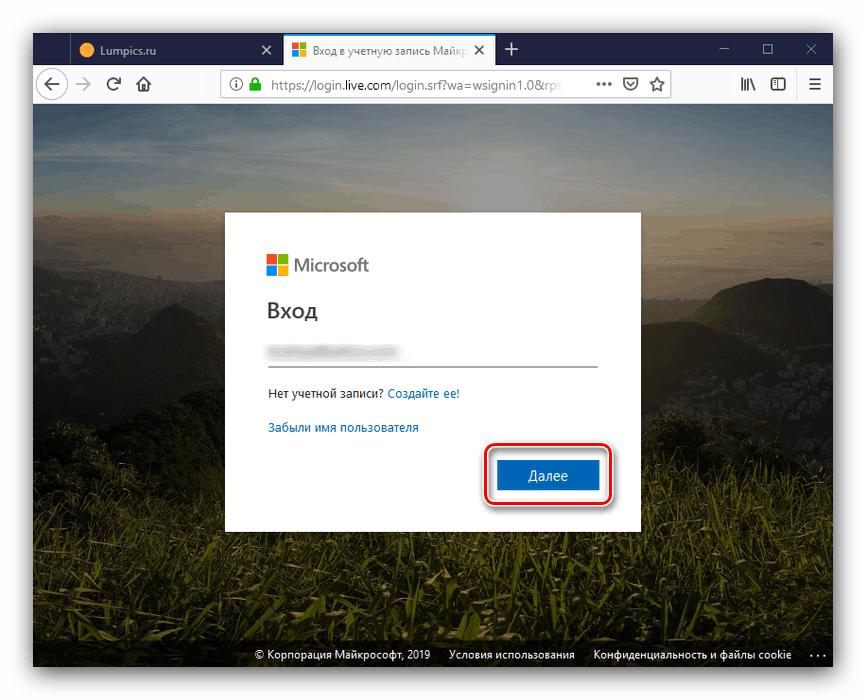
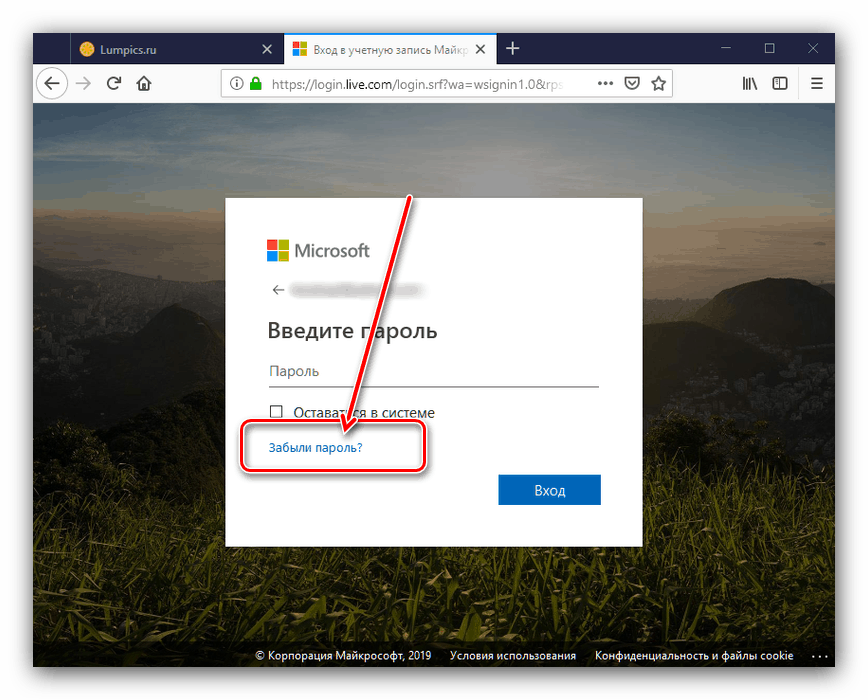
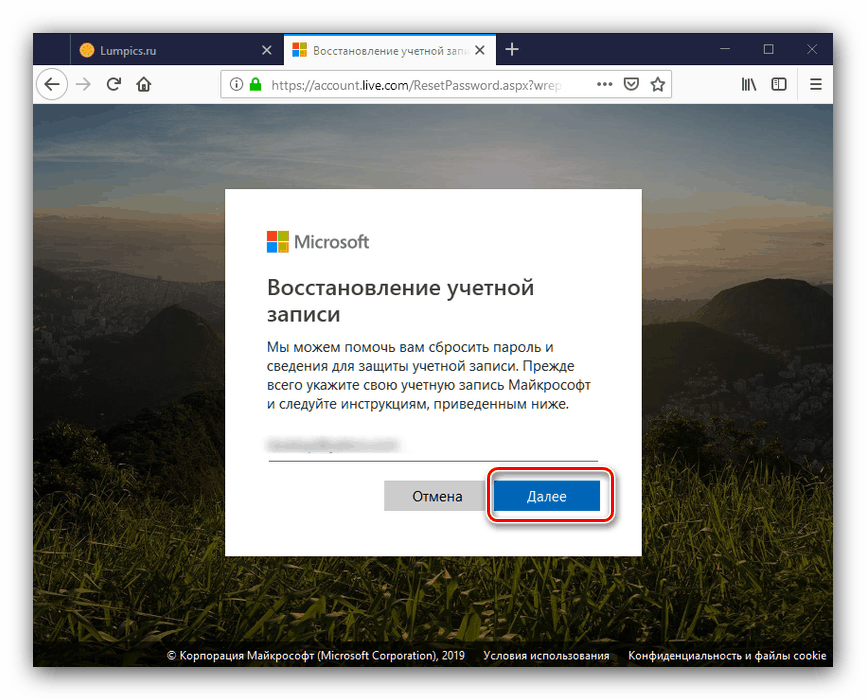
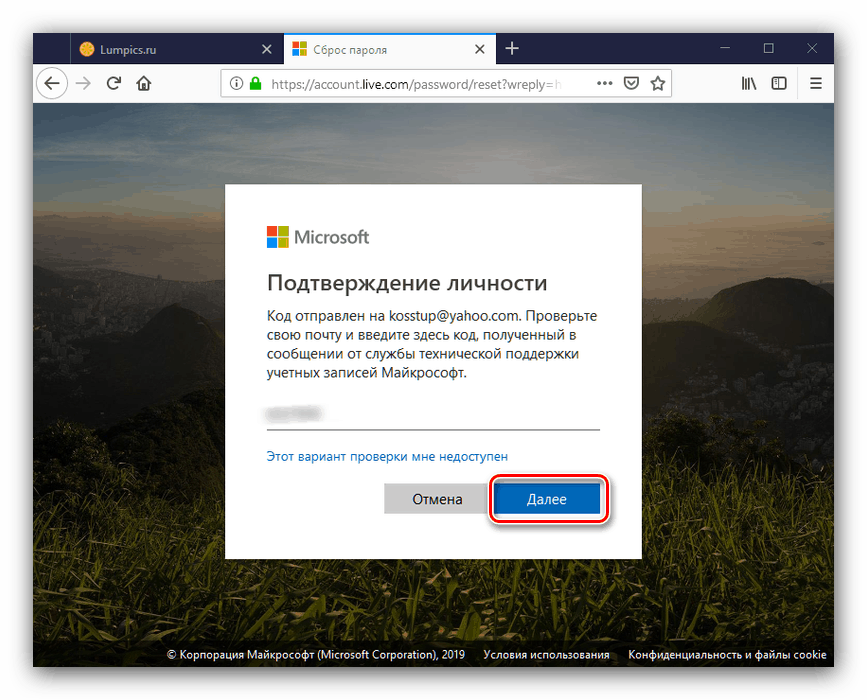
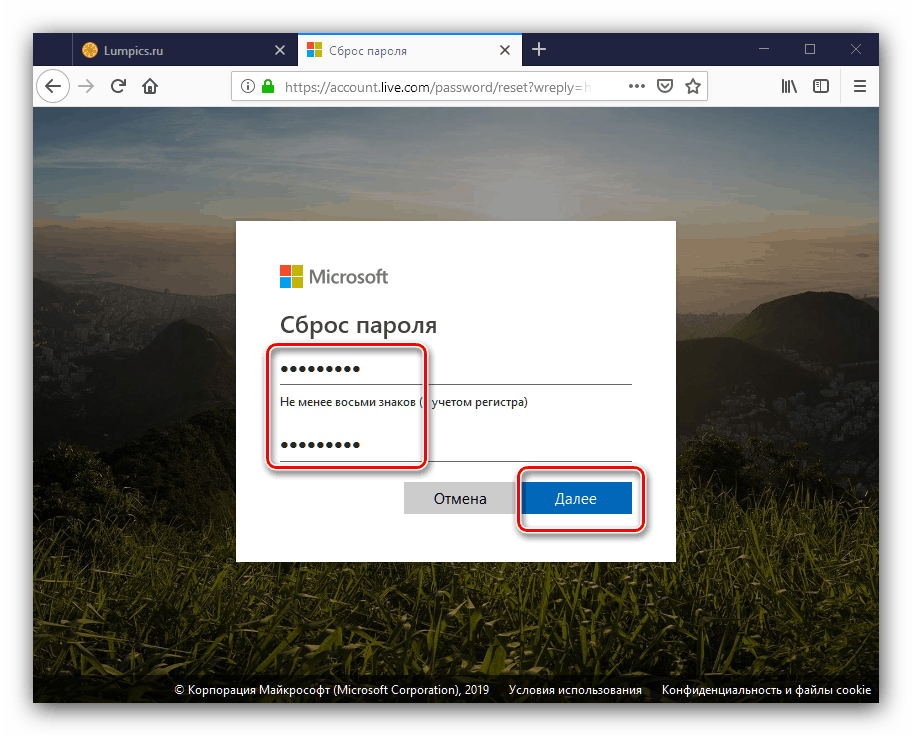
Po obnovitvi gesla se vrnite v zaklenjen računalnik in vnesite novo kodno besedo - tokrat morate prijavo v račun prestati.
Zaključek
Nič ni strašnega v tem, da je geslo za prijavo v Windows 10 pozabljeno - preprosto ga je obnoviti za lokalni račun in za Microsoftov račun.